Łatwa migracja WordPressa z Localhost do Live Server
Opublikowany: 2021-11-19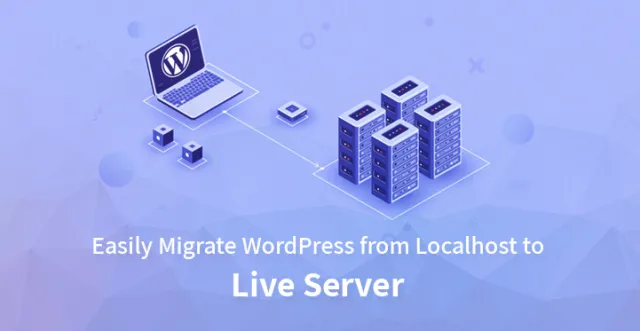
Aby zapewnić stały rozwój strony internetowej, najlepiej byłoby zbudować ją lokalnie przed jej uruchomieniem. Kiedyś strona została zbudowana zgodnie z satysfakcją właściciela pod względem ogólnego projektu i treści, którą mogą uznać za gotową do udostępnienia światu.
Na przykład można migrować WordPress z Localhost na serwer live, stosując różne metody. Jednak, aby zainicjować te metody, właściciele powinni upewnić się, że mają dostęp do działającej witryny WordPress lub WP na lokalnym serwerze lub lokalnym hoście. Następnie wymagają nazwy domeny i hostingu.
Mogą wybrać jedną z najlepszych dostępnych firm hostingowych WordPress. Wreszcie, potrzebują programu FTP, aby przesłać swoje treści do działającej witryny.
Istnieją dwie metody, dzięki którym można przenieść swoją witrynę WordPress na działający serwer. Oni są
– Korzystanie z wtyczki
- Ręcznie
Używanie wtyczek do przenoszenia WordPressa z lokalnego na serwer na żywo
Jest to wygodna metoda i zalecana głównie dla początkujących w WordPressie. Można użyć wtyczki migracji All-in-one WP lub duplikatora.
Korzystanie z wtyczki do migracji All-in-one WP
Poniższe kroki pomogą w migracji WordPressa z Localhost na serwer live
Krok 1- W pierwszym kroku właściciel witryny WP jest zobowiązany do zainstalowania i aktywacji wtyczki migracji All-in-One WP.
Krok 2 - Po aktywacji opcja o nazwie „All-in-One WP Migration” pojawi się w lewym okienku pulpitu WordPress.
Klikając na niego, otworzy się okno „Eksportuj witrynę”, które zapyta o format, w jakim chciałbyś wyeksportować swoją witrynę lokalnego hosta. Po wybraniu formatu poprosi ich o pobranie localhost.
Krok 3 – Następnie zaloguj się do „cPanel”, zainstaluj WordPress na serwerze docelowym i wtyczkę migracji All-in-One WP z pulpitu nawigacyjnego i aktywuj ją. Następnie kliknij opcję „Importuj” w sekcji wtyczki migracji All-in-One WP, widocznej w lewym okienku pulpitu nawigacyjnego WP
Krok 4- Wybierz plik bazy danych utworzony wcześniej. Następnie zapyta użytkowników przed zaimportowaniem pliku localhost. Jeśli użytkownicy wykonali już kopię zapasową swojej witryny, mogą kliknąć „Kontynuuj”.
Migracja witryny WP do serwera na żywo za pomocą wtyczki Duplicator
Aby przeprowadzić migrację WordPressa z Localhost na aktywny serwer, można użyć wtyczki Duplicator, wykonując następujące czynności
Krok 1- Użytkownicy muszą pobrać i zainstalować wtyczkę „Duplicator-WordPress Migration Plugin” i ją aktywować. Następnie muszą przejść do strony „pakiety” w sekcji „Powielacz” i kliknąć przycisk „Utwórz nowy”. Gdy będą kontynuować, Duplicator przeprowadzi kilka testów, aby upewnić się, że wszystko jest zgodne z zamówieniem.
Po wykonaniu tego kroku będą musieli kliknąć przycisk „Buduj”. Po zakończeniu procesu otworzą się opcje pobierania „Instalatora” i pakietu „Archiwum”. Po kliknięciu „Pobierz jednym kliknięciem” oba pliki zostaną pobrane.
Krok 2 – Muszą odwiedzić pulpit nawigacyjny „cPanel” i kliknąć ikonę „Bazy danych MySQL” w sekcji „Bazy danych”.
Po wpisaniu nazwy bazy danych i kliknięciu przycisku „Utwórz bazę danych”, cPanel utworzy nową bazę danych. W sekcji „Użytkownicy MySQL” muszą podać nazwę i hasło dla nowego użytkownika i kliknąć przycisk „Utwórz użytkownika”.
Klikając w sekcję „Dodaj użytkownika do bazy danych”, nowy użytkownik będzie mógł pracować na bazie danych. Następnie będą musieli wybrać ostatnio utworzonego użytkownika z rozwijanego menu obok pola „Użytkownik”, wybrać bazę danych, a na koniec kliknąć przycisk „Dodaj”.
Krok 3 – Połącz działającą witrynę za pomocą klienta FTP i upewnij się, że katalog główny witryny jest pusty. Teraz użytkownicy mogą przesyłać pliki archiwum i instalatora z programu Duplicator do pustego katalogu głównego.

Krok 4- Ten ostatni krok pomoże w migracji WordPressa z Localhost na serwer live. Po przesłaniu plików migracji użytkownicy będą musieli odwiedzić „http://nazwa_domeny/installer.php”.
Pomoże to w uruchomieniu kreatora migracji duplikatorów. Instalator przeskanuje plik archiwum i uruchomi test weryfikacyjny. Klikając przycisk „Dalej”, aby kontynuować, powinni również sprawdzić warunki.
Na następnym ekranie poprosi ich o wprowadzenie informacji o bazie danych WP, gdzie muszą podać informacje o bazie danych utworzonej we wcześniejszych krokach. Po kliknięciu przycisku „Dalej” Duplikator zaimportuje kopię zapasową bazy danych WP z archiwum do nowej bazy danych.
Gdy poprosi o aktualizację adresu URL lub ścieżki, użytkownicy nie będą musieli niczego zmieniać, ponieważ automatycznie wykrywa te informacje. Następnie Duplikator zakończy migrację i otworzy się ekran pokazujący pomyślny wynik.
Przenieś WordPressa do działającej witryny ręcznie
Ta metoda pomoże użytkownikom ręcznie przenieść WordPress z Localhost na serwer live .
Krok 1 - Użytkownicy będą musieli odwiedzić http://localhost/phpmyadmin/ i wybrać swoją bazę danych WP. Następnie muszą kliknąć przycisk „Eksportuj” z górnego paska menu. Zapewni dwie opcje – niestandardową i szybką. Po wybraniu któregoś z tych dwóch, muszą kliknąć „idź”, aby pobrać bazę danych.
Krok 2 – Użytkownicy muszą otworzyć swojego klienta FTP i połączyć się z kontem hostingowym. Następnie muszą przesłać pliki do odpowiedniego katalogu. Następnie muszą wybrać lokalne pliki WP i przesłać je na serwery na żywo.
Krok 3 – Użytkownicy muszą zalogować się do cPanel i kliknąć ikonę „Bazy danych MySQL” w sekcji „Bazy danych”.
Następnie muszą podać nazwę bazy danych i klikając przycisk „Utwórz bazę danych”, baza zostanie utworzona. Następnie mogą utworzyć lub dodać istniejącego użytkownika do bazy danych z sekcji „Użytkownicy MySQL”.
Krok 4 – Odwiedź pulpit nawigacyjny cPanel i kliknij „phpMyAdmin”. Następnie kliknij „Importuj” w górnym menu. Następnie na stronie importu kliknij przycisk „Wybierz plik” i wybierz utworzoną wcześniej bazę danych. Na koniec naciśnij przycisk „start”.
Krok 5 – W „phpMyAdmin” sprawdź tabelę wp_options w bazie danych. Następnie kliknij przycisk „Przeglądaj” obok niego lub link widoczny na pasku bocznym, aby otworzyć stronę z listą pól w tabeli wp_options. Tutaj muszą poszukać „SiteURL”.
Po kliknięciu opcji „Edytuj” otworzy się okno. W polu wprowadzania „wartość_opcji” będzie widoczny adres URL lokalnej instalacji, taki jak „http://localhost/test”. Zastąp to nowym adresem URL witryny. Następnie, klikając przycisk „Idź”, pole zostanie zapisane. Ten sam krok należy powtórzyć dla opcji o nazwie „dom”.
Zaktualizuj główny adres URL tak samo, jak adres URL witryny.
Krok 6 – Połącz witrynę za pomocą klienta FTP i edytuj plik „wp-config.php”. Należy podać nazwę bazy danych wraz z wcześniej utworzonym loginem i hasłem.
Następnie plik należy zapisać i wgrać na serwer. Po tym kroku strona powinna być aktywna. Użytkownicy muszą następnie zalogować się do panelu administracyjnego WP i przejść do „Ustawienia”, a następnie „Ogólne”. Następnie kliknij przycisk „zapisz zmiany”, aby upewnić się, że adres URL witryny jest wszędzie aktualizowany.
Następnie kliknij „Ustawienia” i „Permalink”, a następnie „Zapisz zmiany”, aby upewnić się, że wszystkie linki do postów są sprawne.
Krok 7 – Na koniec użyj zapytania SQL lub wtyczki WP „Velvet Blues”, aby naprawić uszkodzone linki i brakujące obrazy.
Wszystkie wyżej wymienione metody pomogą w pomyślnej migracji witryny WordPress z serwera lokalnego na serwer na żywo.
